在跨平台开发环境中,设置SSH代理来访问Git服务器是提升工作效率的关键步骤。本文将详细介绍在Windows、Linux和macOS系统下如何设置SSH代理并在Git中配置使用。
Windows系统
-
下载并安装PuTTY:
- 访问PuTTY下载页面,下载安装包并运行安装。
-
配置PuTTY SSH代理:
- 打开PuTTY,在Session面板中输入Git服务器的主机名和端口号。
- 点击Open进入终端,输入用户名和密码登录Git服务器。
- 在左侧面板中选择Connection -> SSH -> Tunnels,设置本地端口和目标主机端口,点击Add按钮保存设置。
-
在Git Bash中设置代理:
- 打开Git Bash或其他终端,输入命令:git config --global core.gitproxy "socks5://127.0.0.1:1080"(其中"127.0.0.1:1080"为PuTTY中设置的本地代理端口)。
Linux和macOS系统
-
配置SSH代理:
- 打开终端,输入命令:vi ~/.ssh/config(若config文件不存在,则使用touch命令创建)。
- 在文件末尾添加如下内容:Host git.example.com ProxyCommand nc -w 120 -X connect -x socks5://127.0.0.1:1080 %h %p(其中"git.example.com"为Git服务器主机名,"127.0.0.1:1080"为本地代理地址和端口)。
-
测试SSH代理:
- 输入命令:ssh git.example.com。若成功连接Git服务器,则说明SSH代理已正常设置。
-
在Git中设置代理:
- 输入命令:git config --global core.gitproxy "command nc -x 127.0.0.1:1080 %h %p"(其中"127.0.0.1:1080"为本地代理地址和端口)。
总结
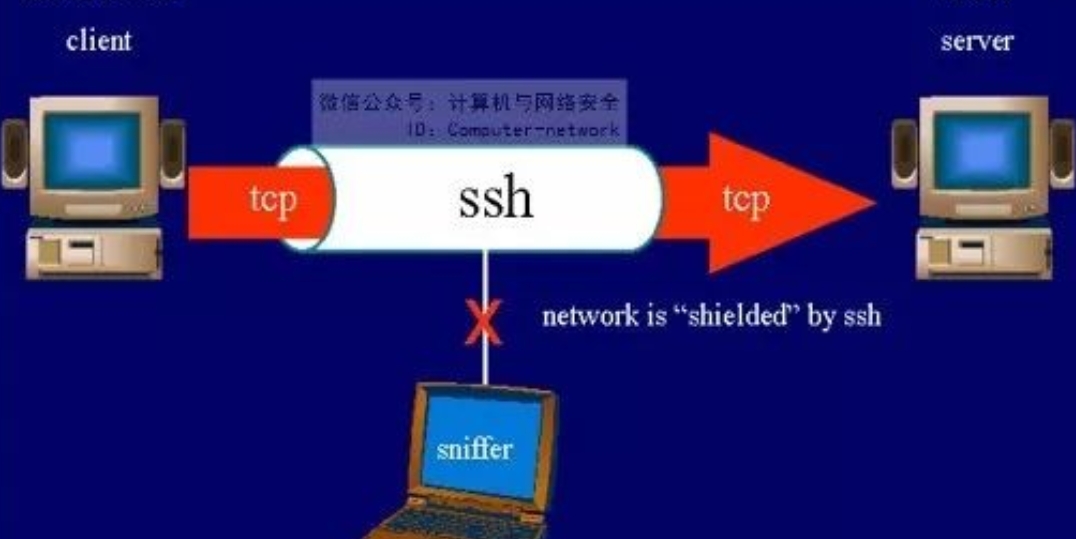
通过以上步骤,您可以在多平台下成功设置SSH代理并在Git中配置使用。这将帮助您解决网络环境限制带来的问题,提高开发效率。在实际操作中,请确保代理地址和端口号的准确性,并根据实际需求进行相应调整。




